win11这台电脑的磁盘布局不受uefi固件支持
更新时间:2024-04-24 09:56:26作者:jiang
Win11安装提示磁盘布局不受UEFI固件支持,这是因为Win11对磁盘分区和格式有一定的要求,要解决这个问题,可以尝试在BIOS中启用UEFI模式,或者在安装过程中重新分区和格式化硬盘。也可以尝试更新固件或者驱动程序,以确保系统和硬件的兼容性。通过这些方法,就可以解决磁盘布局不受UEFI固件支持的问题,顺利安装Win11系统。
win11磁盘布局不受UEFI固件支持怎么办:
1、重启电脑,注意电脑要插入U盘。
2、然后在电脑黑屏的时候要按住【Del键】,进入【bios】界面。点击【高级模式】(如图所示)。

3、点击【确定】进入高级模式(如图所示)。

4、然后点击【启动】(如图所示)。
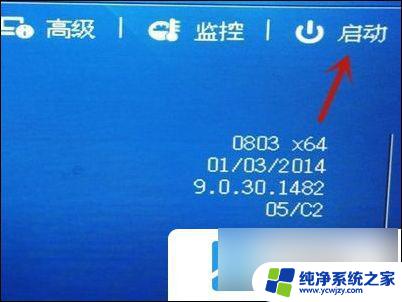
5、点击【PS:ASUS...】(如图所示)。

6、点击【UEFI:teclast coolflash】(如图所示)。

7、最后按【F10】,点击【Yes】即可(如图所示)。

以上是win11这台电脑的磁盘布局不受UEFI固件支持的全部内容,如果您遇到这种情况,可以按照小编的方法来解决,希望能帮助到大家。
- 上一篇: 在win10专业版电脑上重装win10家庭版
- 下一篇: windows10怎么安装电脑管家
win11这台电脑的磁盘布局不受uefi固件支持相关教程
- 解决电脑磁盘布局不受UEFI固件支持的方法
- 最新版win11不支持安卓软件 Win11最新版是否支持安卓应用安装
- 中航软件win11不支持怎么办
- 该电脑必须支持安全启动win11 win11安装提示必须支持安全启动的解决办法
- win11家庭版能不能安装用友 用友软件是否支持win11系统更新
- win10不支持flash插件
- 台式电脑加装固态硬盘不分区可以吗 固态硬盘安装后如何进行分区和格式化
- 安装win10显示无法安装到这个磁盘 解决windows安装到这个磁盘失败的方法
- 安装win10无法安装这个磁盘efi系统 解决windows无法安装到这个磁盘的方法
- win11不显示硬盘名字 解决Win11安装找不到SSD固态硬盘的步骤
- 使用u盘将win11重做win7系统
- excel打开提示安装
- 电脑加装内存条要重新安装系统吗
- 没有密钥怎么安装win10
- 怎么把打印机设置成网络打印机
- 苹果电脑安装五笔输入法
系统安装教程推荐
win10系统推荐